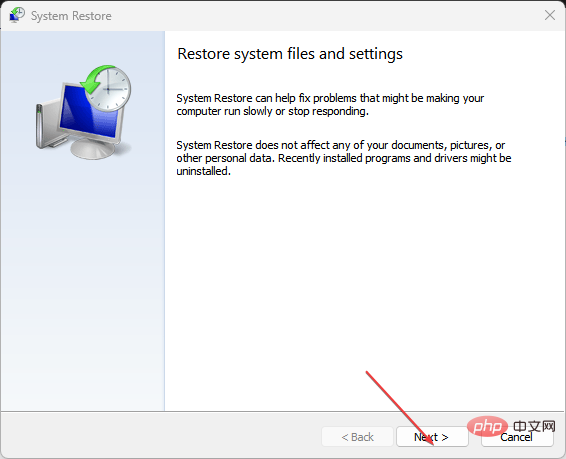Kbdclass.sys または DRIVER_IRQL_NOT_LESS_OR_EQUAL は、Windows PC に影響を与える最新のエラーです。これは、BSoD を備えたワイヤレス キーボードやその他の USB 接続アクセサリに関連しています。このエラーは迷惑かもしれませんが、いくつかの修正の概要を説明します。
また、Windows 11 で USB デバイスが認識されない場合の修正方法も確認できます。
DRIVER_IRQL_NOT_LESS_OR_EQUAL kbdclass.sys の原因は何ですか?
DRIVER_IRQL_NOT_LESS_OR_EQUAL kbdclass.sys エラーを引き起こす可能性のあるいくつかの要因は次のとおりです:
- システム ファイルの破損 – Windows システム ファイルは、PC 上でデバイスとコンポーネントをホストする役割を果たします。活動。システム ファイルが破損している場合、デバイス ドライバーに影響を与え、BSoD エラーが発生する可能性があります。
- ウイルス対策プログラムとの競合 – PC 上で実行されているウイルス対策ソフトウェアが、接続されているキーボードの動作を妨げる可能性があります。一般的なものは Webroot ウイルス対策ソフトウェアです。ソフトウェアの最新のアップデートには問題があり、エラーが発生する可能性があります。
- 競合するドライバー –コンピューターで実行されているオペレーティング システムに互換性のないドライバーまたは無効なドライバーをインストールすると、エラーが発生する可能性があります。
- USB コントローラーに関する質問 – ユニバーサル シリアル バス コントローラーは、コンピューターに接続されているデバイスが適切に機能し、必要なシステム コンポーネントと対話できるようにします。したがって、それらが不完全であるか、正しく動作していない場合、kbdclass.sys がクラッシュする可能性があります。
これらの要因はコンピューターによって異なりますが、以下の手順に従って修正できます。
BSoD ドライバーの IRQL が kbdclass.sys 以下ではないというエラーを修正するにはどうすればよいですか?
高度なトラブルシューティング手順に進む前に、次の手順を実行してください。
コンピューター上で実行されているバックグラウンド アプリを閉じます。 - ウイルス対策ソフトウェアを一時的に無効にします。
- Windows をセーフ モードで再起動し、通知が表示されるかどうかを確認します。
-
このエラーを解決できない場合は、次の手順を試してください:
1. ドライバーの変更をリセットします
キーを押して「- 」を開きます。 [実行] ダイアログ ボックスで hdwwiz.cpl と入力し、[OK] をクリックして、コンピュータのハード ドライブ上の実行可能ファイルを開きます。 WindowsR
- キーボード デバイスを右クリックし、ドロップダウン リストから [プロパティ] を選択します。
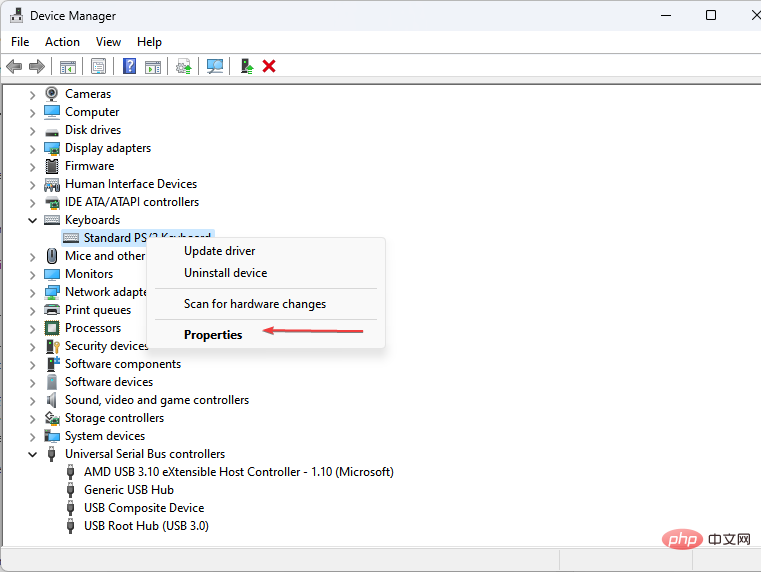
[ドライバー] タブに移動し、[ドライバーのロールバック] オプションをクリックします。 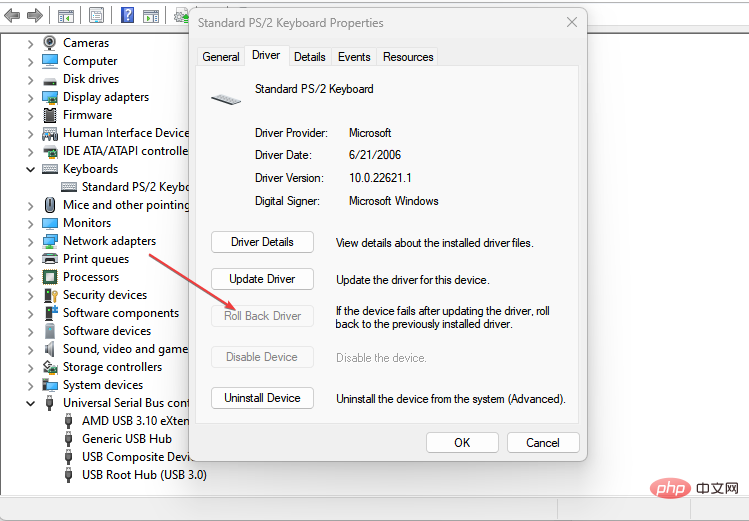
-
ドライバーの変更をロールバックすると、ドライバーの変更が動作バージョンにリセットされ、誤った設定や更新が削除されます。
2. SFC スキャンの実行
「- スタート」ボタンを左クリックし、「コマンド プロンプト」と入力し、「 をクリックして実行」管理者として」オプション。
「- ユーザー アカウント制御」プロンプトで「はい」をクリックします。
次のように入力して Enter キーを押します: -
sfc /scannow<strong></strong>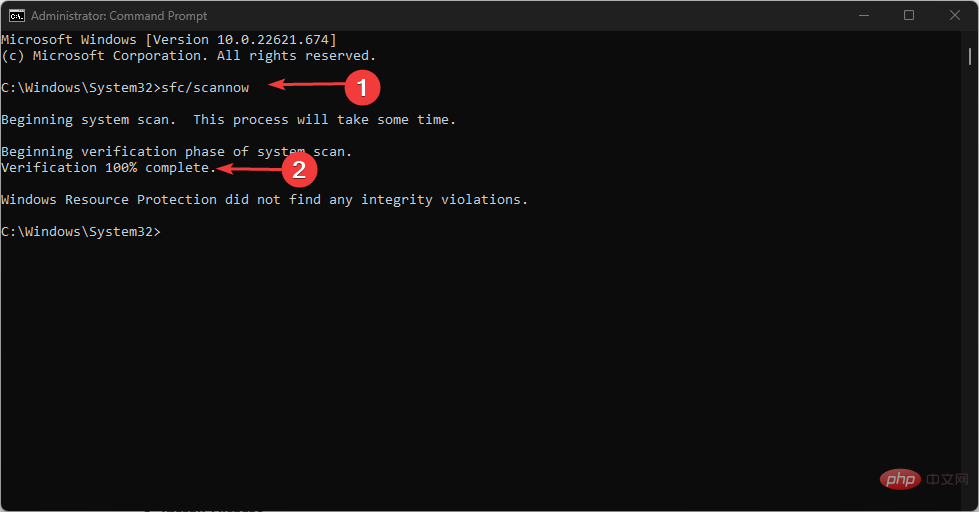
PC を再起動し、エラーが継続するかどうかを確認します。 -
専門家によるヒント:
PC の問題の中には、特にリポジトリの破損や Windows ファイルの欠落が関係している場合、解決が難しいものがあります。エラーを修正できない場合は、システムが部分的に破損している可能性があります。
マシンをスキャンして障害の内容を判断するツール、Restoro をインストールすることをお勧めします。
ここをクリックしてダウンロードして修復を開始してください。
SFC スキャンは、kbdclass.sys エラーの原因となる破損したシステム ファイルを検出して修復します。 PC で [管理者として実行] オプションが機能しない場合の修正方法を確認できます。
オペレーティング システム ファイルを修復する他の方法を選択したい場合は、オペレーティング システムに破損したファイルがないかチェックし、ファイルが置き換えられるかどうかを確認する
Fortect のような自動アシスタントを試すことをお勧めします。リポジトリからのクリーン バージョンを使用します。
3. USB コントローラーをアンインストールします
ボタンを押して [- Run] ダイアログ ボックスを開き、「hdwwiz.cpl」と入力して、[##] をクリックします。 #わかりました## #"。 WindowsR [ユニバーサル シリアル バス コントローラー] タブを見つけて、ユニバーサルおよび USB ルート ハブ
を右クリックし、ドロップダウン リストから選択します。 [デバイスのアンインストール] を選択してコントローラーを削除します。 -
BSoD エラーがまだ存在する場合は、コンピューターを再起動してコントローラーを再インストールし、ドライバー IRQL が (kbdclass.sys) 以下でないことを確認します。
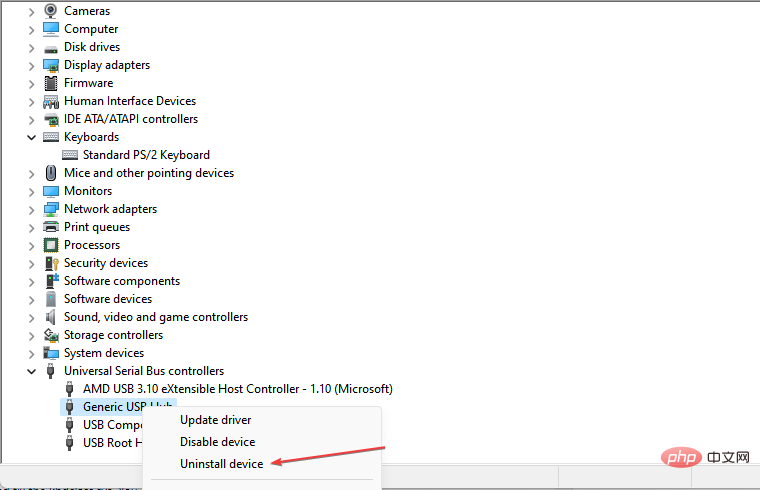
- USB コントローラをアンインストールすると、システムが実行され、新しいコントローラが使用できるようになります。
4. Windows Update を使用してドライバーを更新します
- キーを押して [設定] を開きます。 WindowsI
- [Windows Update] タブを選択し、[詳細設定] オプションを選択します。
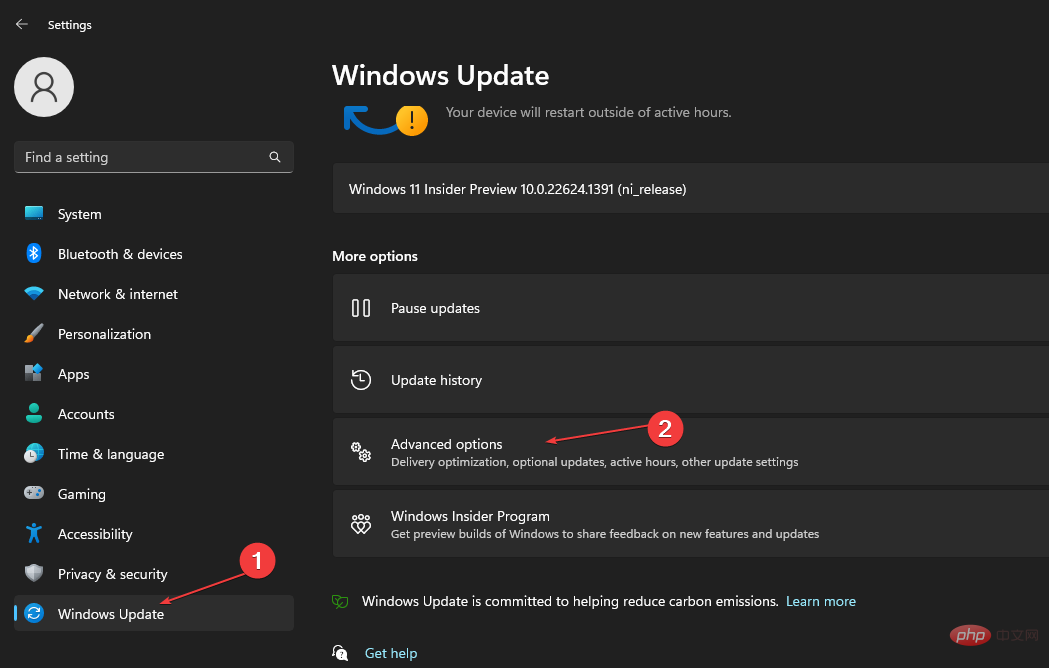
#[オプションの更新] をクリックします。 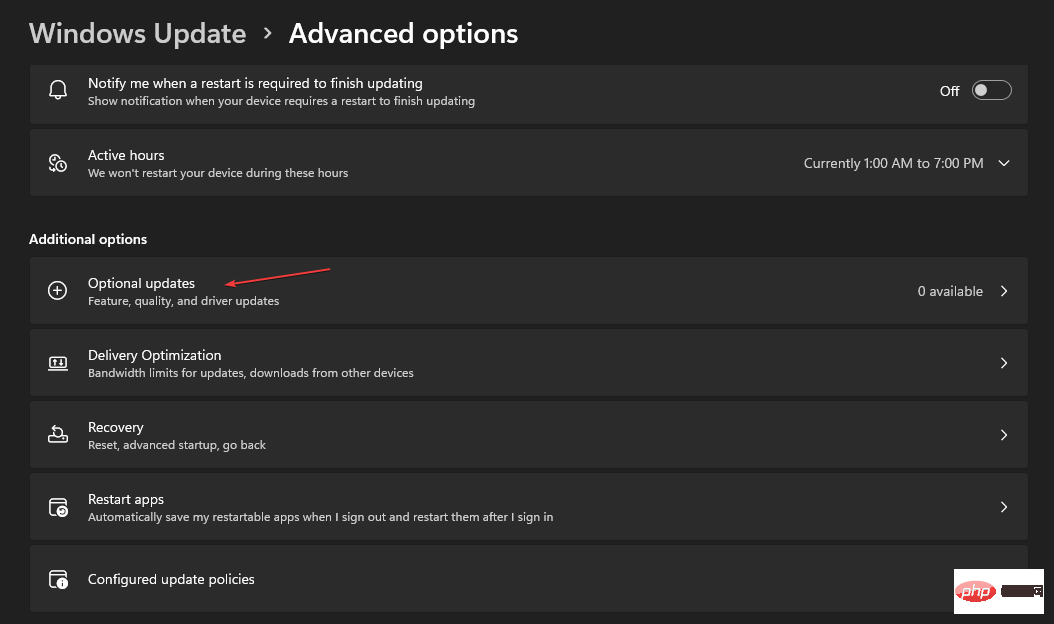
- 更新プログラム のリストを確認します。
[更新とインストール] ボタンを選択し、ドライバーがインストールされるまで待ちます。 -
ドライバーを更新すると、デバイスのパフォーマンスが向上し、kbdclass.sys が修正されます。コンピューターに読み込まれない Windows 更新プログラムを診断して修正する方法について読むことができます。 5. システムの復元を実行します
押して [- 実行] ダイアログ ボックスを開き、「control」と入力してから、 を押して 「コントロール」ダイアログ ボックスを開きます。パネル"。 WindowsRコントロール パネルの検索バーに「recovery」と入力し、Recovery を選択します。
-
次に、「システムの復元を開く」をクリックします。
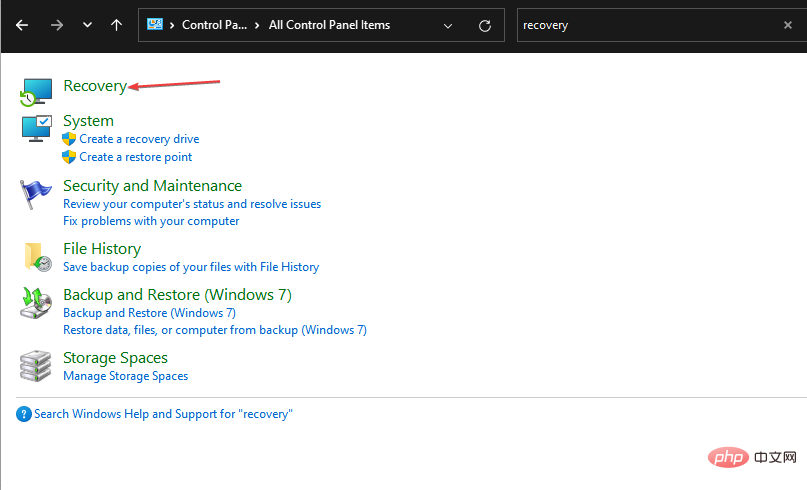
[システム ファイルと設定の復元] ウィンドウで - 次へ
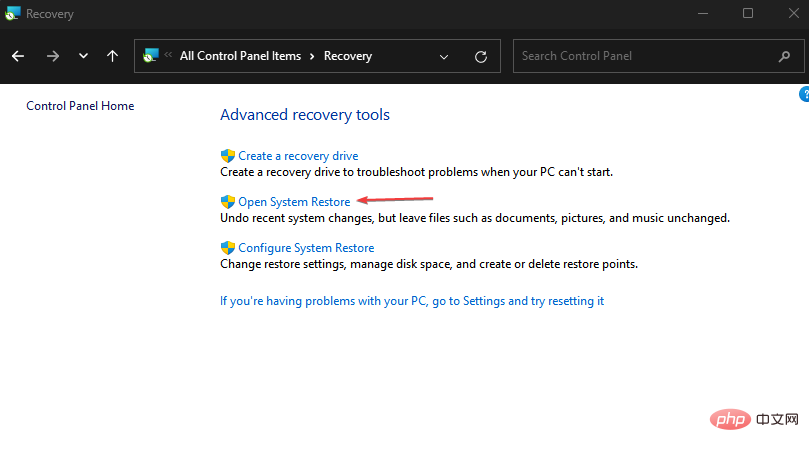 をクリックします。
をクリックします。
-
復元元の復元ポイントを選択し、[影響を受けるプログラムのスキャン] をクリックします。
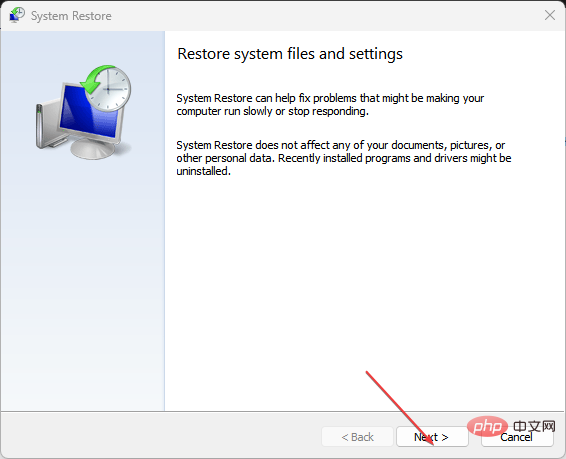
システムの復元を実行すると、システムがバックトラックされ、PC 上の最近のシステム変更の一部が元に戻されます。 PC で復元ポイントが機能しない場合に復元ポイントを修正する方法については、ガイドをお読みください。 - また、PC での Windows 10/11 のロールバック後のキーボードの修正に関するすべての情報を見つけることもできます。
以上が修正: DRIVER_IRQL_NOT_LESS_OR_EQUAL (kbdclass.sys) BSoDの詳細内容です。詳細については、PHP 中国語 Web サイトの他の関連記事を参照してください。
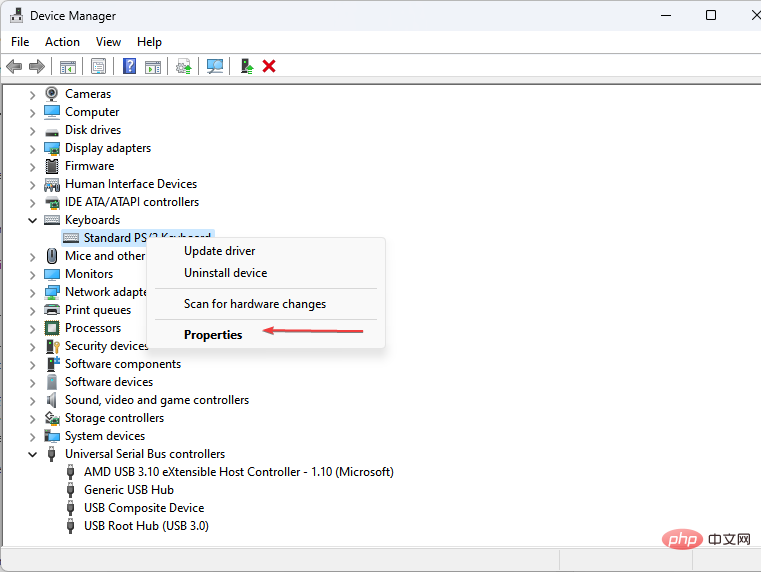
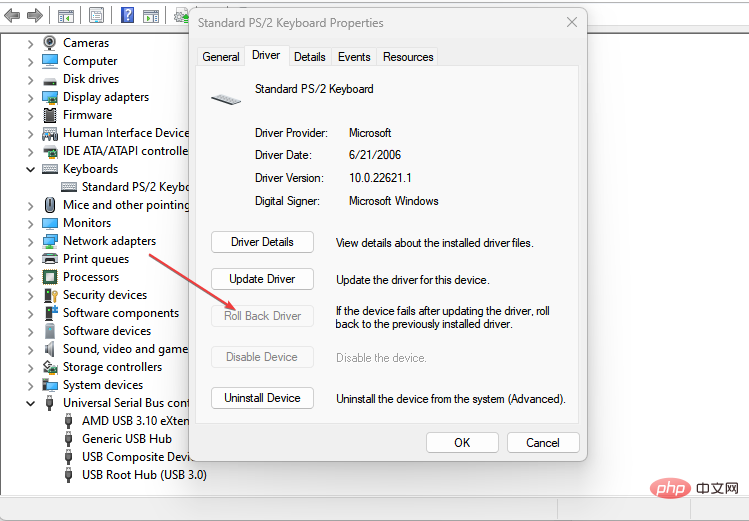
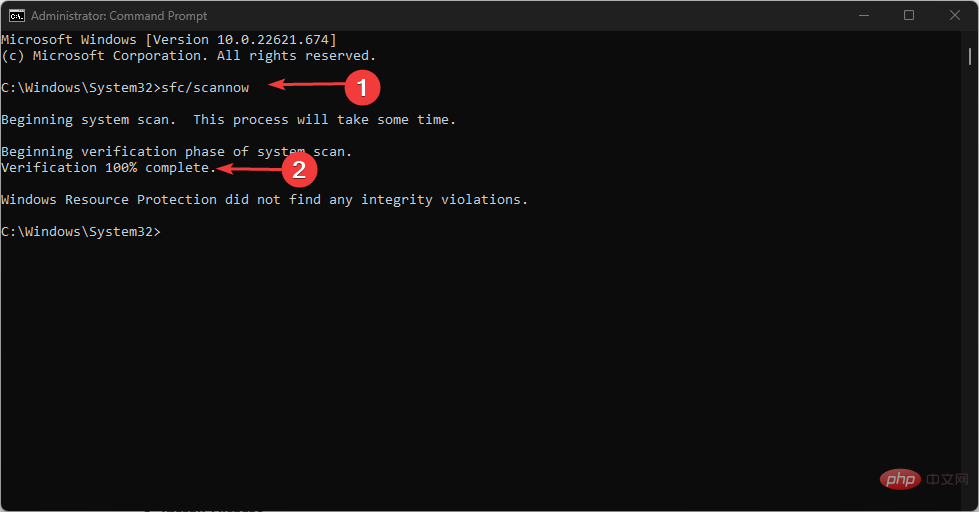
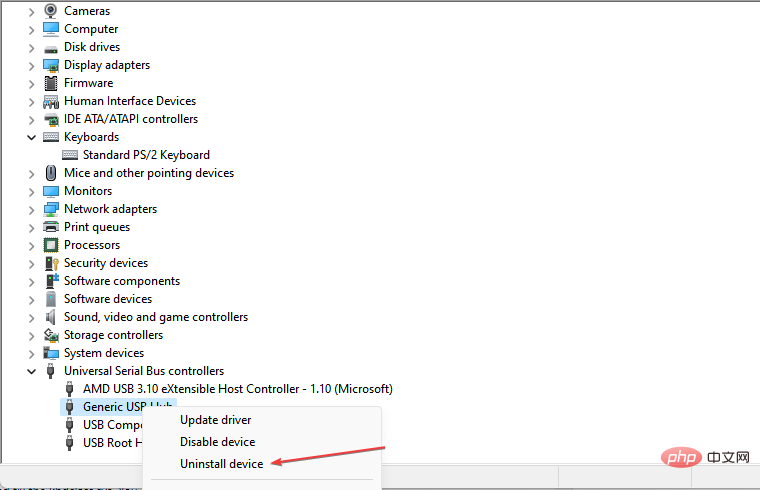
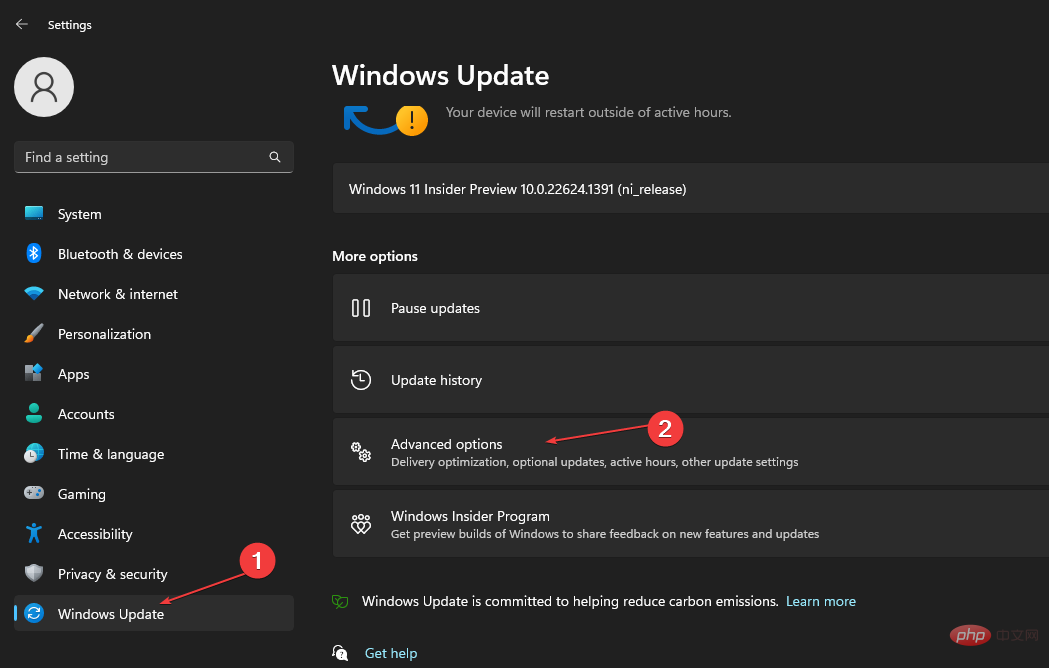
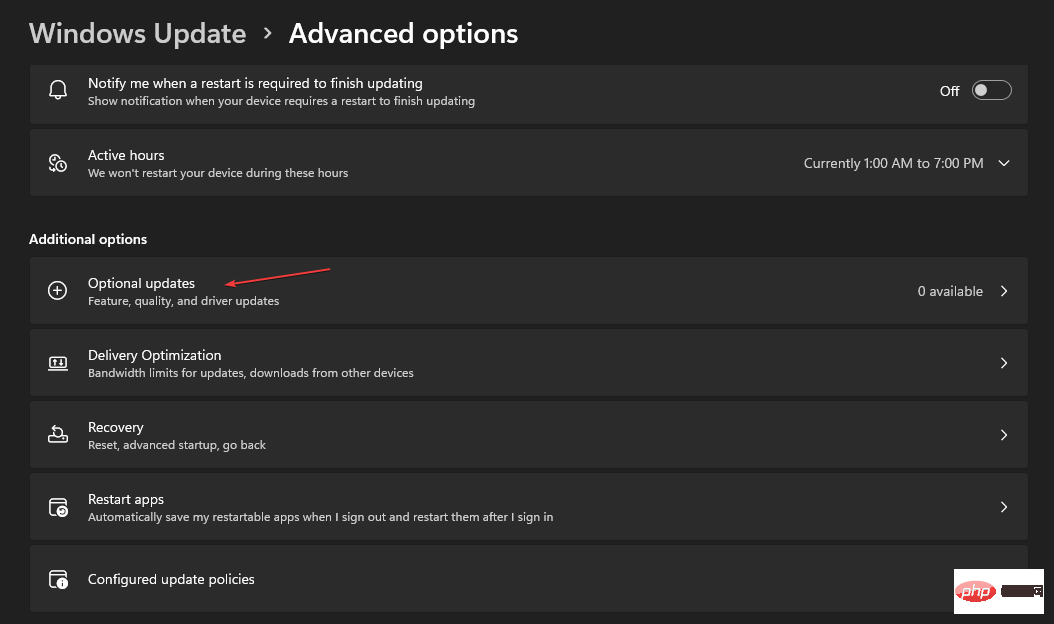
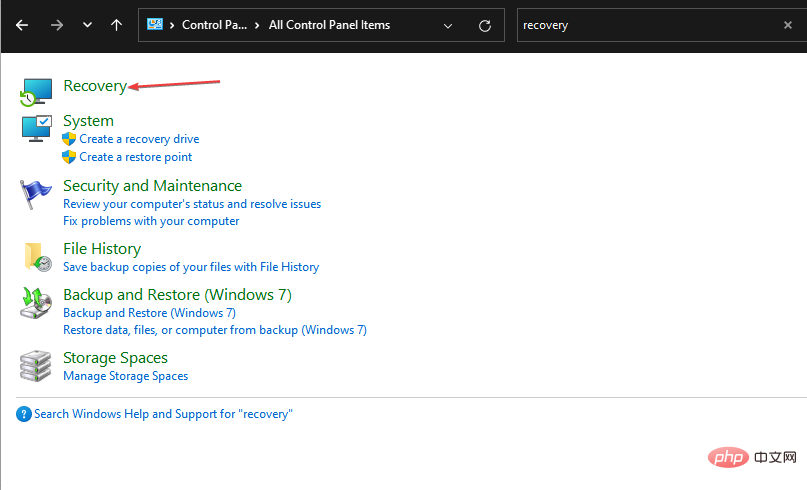
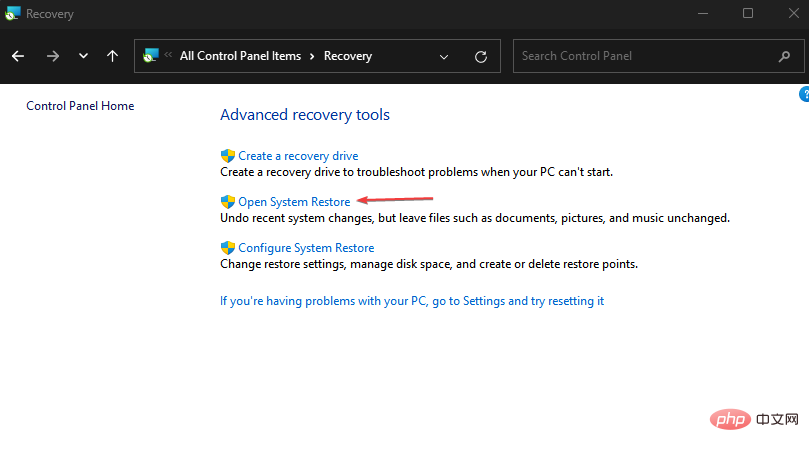 をクリックします。
をクリックします。